Применимо к: Exchange Server 2010 SP1
Последнее изменение раздела: 2011-04-24
Microsoft Единая система обмена сообщениями Exchange Server 2010 позволяет создать один или несколько автосекретарей этой системы (в зависимости от потребностей организации). В отличие от других объектов единой системы обмена сообщениями, таких как абонентские группы единой системы обмена сообщениями и шлюзы IP единой системы обмена сообщениями, создавать автосекретари единой системы обмена сообщениями необязательно. Однако автосекретари помогают внутренним и внешним абонентам находить пользователей или подразделения в организации и передавать им звонки. В этом разделе описываются функции автосекретаря, реализованные в единой системе обмена сообщениями Exchange 2010.
Необходимы сведения о других задачах управления, связанных с автосекретарями единой системы обмена сообщениями? См. раздел Управление автосекретарями единой системы обмена сообщениями.
Содержание
Автосекретари единой системы обмена сообщениями
Автосекретарь с поддержкой нескольких языков
Настраиваемое приветствие для нерабочих и рабочих часов
Примеры использования автосекретарей
 Автосекретари
Автосекретари
В средах телефонии или единой системы обмена сообщениями система меню автоматизированного или автоматического секретаря направляет вызывающую сторону по добавочному номеру к пользователю или подразделению без помощи дежурного или оператора. Во многих системах с автосекретарем можно вызвать дежурного или оператора, нажав или произнеся «ноль». Функция автоматизированного секретаря применяется на современных УАТС и в решениях с единой системой обмена сообщениями.
Некоторые системы с автосекретарем поддерживают только меню сообщений и голосовые меню, которые используются в организациях для информирования о рабочем времени, назначении помещений, возможных сделках и для ответов на другие часто задаваемые вопросы. После воспроизведения сообщения звонящий направляется к секретарю или оператору либо может вернуться к главному меню.
В более сложных системах с автосекретарем система меню может использоваться для поиска меню других меню автосекретарей, для нахождения пользователя в системе или для переключения на другую внешнюю телефонную линию. Система меню также позволяет абоненту в определенных ситуациях взаимодействовать с системой, например при активации кредитной карты по телефону или когда студент отмечается в классе либо проверяет свои знания.
Автосекретари могут быть очень полезны, однако если они неправильно разработаны и настроены, они будут только путать и раздражать звонящих. Например, если автоматический секретарь неправильно разработан, в больших организациях абоненты могут попадать в бесконечный ряд вопросов и меню, пока не доберутся до кого-нибудь, кто ответит на их вопрос.
 Автосекретари единой системы
обмена сообщениями
Автосекретари единой системы
обмена сообщениями
Единая система обмена сообщениями Exchange 2010 позволяет создать один или несколько автосекретарей единой системы обмена сообщениями (в зависимости от потребностей организации). Автосекретари единой системы обмена сообщениями могут использоваться для создания в организации системы голосовых меню, позволяющей внешним и внутренним абонентам находить пользователей или подразделения в организации, выполнять для них вызовы или переводить на них звонки.
Когда по внешнему номеру организации звонит анонимный либо неопознанный пользователь или когда внутренние абоненты набирают определенный добавочный номер, им предоставляются голосовые подсказки, помогающие совершить звонок пользователю или найти пользователя в организации и затем с ним связаться. Автосекретарь единой системы обмена сообщениями — это ряд голосовых подсказок или WAV-файлов, которые абоненты прослушивают вместо общения с человеком-оператором, когда звонят в организацию с единой системой обмена сообщениями Exchange 2010. Автосекретарь единой системы обмена сообщениями позволяет абонентам перемещаться по системе меню, делать звонки и находить пользователей с помощью многочастотного двухтонального (DTMF) или голосового ввода. Однако для использования автоматического распознавания речи или голосового ввода необходимо включить поддержку распознавания речи в автосекретаре единой системы обмена сообщениями.
 Важно! Важно! |
|---|
| В некоторых организациях (особенно в Восточной Азии) на кнопках
офисных телефонов могут отсутствовать буквы. Это практически
исключает возможность использования функции набора имени в
интерфейсе DTMF, если пользователь не знает сопоставлений клавиш.
По умолчанию единая система обмена сообщениями Exchange 2010
использует схему сопоставления клавиш E.161. Например: 2=ABC,
3=DEF, 4=GHI, 5=JKL, 6=MNO, 7=PQRS, 8=TUV, 9=WXYZ. При вводе буквенно-цифровых данных (например, «Mike1092»), числовые данные будут соответствовать цифровым клавишами телефона. Чтобы правильно ввести псевдоним электронной почты «Mike1092», пользователь должен нажать цифровые кнопки 64531092. Кроме того, для символов, отличных от A-Z и 0-9, сопоставление кнопок телефона отсутствует. Поэтому такие символы вводить не следует. Например, псевдоним электронной почты «mike.wilson» должен быть введен как 6453945766. Несмотря на то, что псевдоним включает 11 знаков, пользователь вводит только 10 цифр, поскольку точка (.) не имеет цифрового эквивалента. |
Автосекретарь единой системы обмена сообщениями поддерживает функции и компоненты, указанные ниже.
- Корпоративные поздравления и информационные сообщения.
- Настраиваемые корпоративные меню. Возможна настройка нескольких
уровней этих меню.
- Функция поиска в каталоге, которая позволяет абоненту
просматривать каталог организации по названиям.
- Возможность звонить по телефону или оставлять сообщение для
сотрудников организации.
В службе каталогов Служба каталогов Active Directory каждый созданный автосекретарь единой системы обмена сообщениями представлен в виде объекта. Количество автосекретарей единой системы обмена сообщениями, которые можно создать в Служба каталогов Active Directory, не ограничено. Каждый автоматический секретарь единой системы обмена сообщениями Exchange 2010 может поддерживать неограниченное число добавочных номеров. Автосекретарь единой системы обмена сообщениями может быть связан строго с одной телефонной группой единой системы обмена сообщениями. Однако автосекретари единой системы обмена сообщениями могут ссылаться на другие автосекретари единой системы обмена сообщениями.
Входящий вызов, полученный с внешнего номера телефона или внутреннего добавочного номера, обрабатывается сервером единой системы обмена сообщениями и затем направляется автосекретарю единой системы обмена сообщениями. При настройке автосекретаря единой системы обмена сообщениями системный администратор задает записанные заранее голосовые файлы WAV, которые затем воспроизводятся по телефону абоненту, позволяя ему перемещаться по системе меню единой системы обмена сообщениями. В соответствии с потребностями организации при настройке автосекретаря единой системы обмена сообщениями можно настроить разнообразные WAV-файлы.
Дополнительные сведения о потоке сообщений при применении автосекретарей единой системы обмена сообщениями см. в разделе Обработка вызовов автосекретарем единой системы обмена сообщениями.
 Автосекретарь с поддержкой
нескольких языков
Автосекретарь с поддержкой
нескольких языков
Бывают ситуации, когда нужно предоставить абонентам автосекретари с поддержкой разных языков. Параметр языка, доступный в автосекретаре единой системы обмена сообщениями, позволяет задавать для автосекретаря язык приглашений по умолчанию. При использовании приглашений системы по умолчанию для автосекретаря они выдаются на языке, который абонент слышит, когда автосекретарь отвечает на входящий вызов. Этот параметр языка влияет только на системные приглашения по умолчанию, которые включаются при установке роли сервера единой системы обмена сообщениями. Он не оказывает влияния на настраиваемые приглашения, сконфигурированные для автосекретаря. Язык, выбираемый по умолчанию для автосекретаря, определяется на основе языка установленной версии сервера Exchange 2010.
При установке версии Exchange 2010 на английском языке (США) для настройки автосекретарей единой системы обмена сообщениями будет доступен только этот язык. Если устанавливается локализованная версия Exchange 2010, например на японском языке, созданный автосекретарь можно настроить для использования японского или английского (США) языка по умолчанию. На сервере единой системы обмена сообщениями можно установить дополнительные языковые пакеты единой системы обмена сообщениями, что позволит на автосекретаре использовать по умолчанию другие языки.
 Внимание! Внимание! |
|---|
| Языковые пакеты единой системы обмена сообщениями невозможно установить с помощью MSI-файлов этих языковых пакетов. |
Например, если вы ведете бизнес в Соединенных Штатах, но абонентам требуется система меню с параметрами английского (США), испанского и французского языков, в первую очередь нужно установить те языковые пакеты единой системы обмена сообщениями, которые вам нужны. Если в данном случае установлена английская (США) версия Exchange 2010, можно установить языковые пакеты единой системы обмена сообщениями для испанского и французского языков. Но так как автосекретарь единой системы обмена сообщениями может быть настроен в конкретный момент времени на использование только одного языка, необходимо будет создать четыре автосекретаря: основной автосекретарь — для английского языка (США), а затем по одному автосекретарю для каждого дополнительного языка, то есть английского (США), испанского и французского. Затем можно было бы выполнить соответствующую настройку клавиатурной схемы основного автосекретаря для доступа к другим автосекретарям, созданным для каждого языка. В этом примере основной автосекретарь будет отвечать на входящие вызовы абонентам следующим образом: «Вас приветствует компания Contoso. Нажмите клавишу 1 или скажите "один", чтобы выбрать английский язык. Нажмите клавишу 2 или скажите "два", чтобы выбрать испанский язык. Нажмите клавишу 3 или скажите "три", чтобы выбрать французский язык».
 Настраиваемое приветствие для
нерабочих и рабочих часов
Настраиваемое приветствие для
нерабочих и рабочих часов
После создания автосекретаря единой системы обмена сообщениями в качестве приглашения главного меню для нерабочих часов, которое воспроизводится после приветствия для нерабочих часов, используется приглашение системы по умолчанию. Приглашения системы невозможно заменить или изменить, но можно настроить приветствия и приглашения меню, которые используются для автосекретарей единой системы обмена сообщениями. Обычно помимо создания настраиваемого приветствия для нерабочих часов может потребоваться создать и настроить приглашение главного меню для нерабочих часов. После настройки приветствия главного меню в нерабочие часы необходимо включить в автосекретаре единой системы обмена сообщениями сопоставления клавиш для нерабочих часов.
Настраиваемое приглашение главного меню в нерабочие часы представляет собой список вариантов, предлагаемых звонящим в нерабочие часы. Чтобы абоненты могли слышать приглашение главного меню для нерабочих часов, необходимо сначала настроить расписание рабочих и нерабочих часов с помощью вкладки Время в окне свойств автосекретаря единой системы обмена сообщениями. Пример такого приглашения: «Вы позвонили в компанию Trey Research, но рабочий день уже закончился. Если вам необходима срочная медицинская помощь, повесьте трубку и наберите 911. Чтобы оставить сообщение для одного из врачей, нажмите клавишу 1. Чтобы оставить сообщение для одного из физиотерапевтов, нажмите клавишу 2. Чтобы оставить сообщение для регистратуры, нажмите клавишу 3. Чтобы связаться с дежурным оператором, нажмите клавишу 0».
По умолчанию при создании автосекретаря единой системы обмена сообщениями приветствия или приглашения для рабочих и нерабочих часов не настраиваются, а для приглашений главного меню для рабочих и нерабочих часов не задаются сопоставления клавиш. Чтобы правильно задать настраиваемые приветствия и приглашения главного меню в нерабочие часы, выполните перечисленные ниже действия.
- На вкладке Время настройте рабочие и нерабочие часы.
- Создайте файл приветствия, который будет использоваться в
качестве приветствия в нерабочие часы.
- Настройте приветствие в нерабочие часы на вкладке
Приветствия.
- Создайте файл приветствия, который будет использоваться в
качестве приглашения главного меню в нерабочие часы.
- Настройте приглашение главного меню в нерабочие часы на вкладке
Приветствия.
- Включите и настройте сопоставления клавиш для нерабочих часов
на вкладке Сопоставление клавиш.
 Сопоставления клавиш
Сопоставления клавиш
Если использовать приглашение главного меню по умолчанию и определить одно или несколько сопоставлений клавиш, обработчик преобразования текста в речь единой системы обмена сообщениями синтезирует приглашение главного меню, Однако обработчик преобразования текста в речь синтезирует приглашение главного меню только в том случае, если настроено приглашение по умолчанию и определено по крайней мере одно сопоставление клавиш. Обработчик преобразования текста в речь не будет синтезировать приглашение главного меню, если используется настраиваемое приглашение главного меню. Например, «Чтобы позвонить в отдел продаж, нажмите клавишу 1. Чтобы позвонить в службу поддержки, нажмите клавишу 2». Для создания этого приглашения главного меню необходимо определить два сопоставления клавиш — «Отдел продаж» и «Служба поддержки», а затем настроить запись сопоставления клавиш для воспроизведения звукового файла, переключения вызова на добавочный номер или его передачи другому автосекретарю.
При настройке сопоставлений клавиш необходимо определить параметры и операции, которые будут выполняться, если абонент произнесет фразу (при использовании автосекретаря с поддержкой речевых функций) или нажмет клавишу на клавиатуре телефона (при использовании автосекретаря без поддержки речевых функций). Чтобы настроить сопоставления клавиш, необходимо добавить записи сопоставления клавиш. Для этого необходимо выполнить следующие действия:
- Включить сопоставление клавиш в рабочие часы.
- Добавить запись сопоставления клавиш.
- Ввести имя записи сопоставления клавиш.
- Выбрать параметр Нажимает эту клавишу или Не нажимает
клавиши (превышение времени ожидания) либо ввести фразу,
которую должен произнести звонящий, в поле Или пользователь
говорит эту фразу.
- Настроить действие, которое должно выполняться:
- воспроизведение звукового файла;
- переключение на добавочный номер;
- запуск автосекретаря.
- воспроизведение звукового файла;
 Примеры использования
автосекретарей
Примеры использования
автосекретарей
В приведенных ниже примерах описаны сценарии применения автосекретарей единой системы обмена сообщениями совместно с единой системой обмена сообщениями Exchange 2010.
- Пример 1. В компании под названием
Contoso, Ltd. внешние клиенты могут пользоваться тремя внешними
телефонными номерами: 425-555-0111 (центральный офис), 425-555-0122
(отдел технической поддержки) и 425-555-0133 (отдел продаж). Отдел
кадров, администрация и бухгалтерия пользуются внутренними
добавочными номерами и доступны только с помощью автосекретаря
единой системы обмена сообщениями центрального офиса.
Чтобы построить структуру автосекретаря единой системы обмена сообщениями, которая поддерживает этот сценарий, нужно создать и настроить три автосекретаря единой системы обмена сообщениями, каждый с соответствующими внешними номерами телефонов. Три этих автосекретаря единой системы обмена сообщениями создаются для каждого подразделения в центральном офисе. Затем каждый автосекретарь единой системы обмена сообщениями следует настроить в соответствии с имеющимися потребностями — задать тип приветствия и информацию для переключений.
На приведенном ниже рисунке показана схема применения автосекретарей единой системы обмена сообщениями в примере 1.
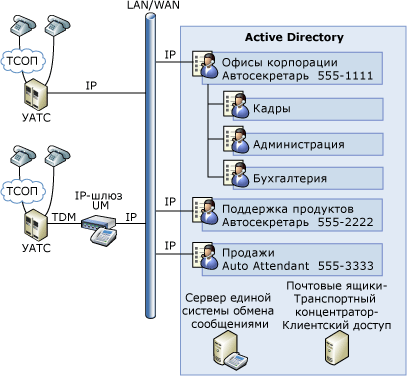
Настройка нескольких автосекретарей единой системы обмена сообщениями с несколькими внешними рабочими телефонными линиями - Пример 2. В компании Contoso, Ltd. внешние клиенты звонят по
одному и тому же главному рабочему номеру: 425-555-0100. Когда
внешний абонент набирает внешний номер, автосекретарь единой
системы обмена сообщениями отвечает абоненту: «Вас приветствует
компания Contoso. Чтобы позвонить в администрацию корпорации,
нажмите или скажите "один". Чтобы получить техническую поддержку,
нажмите или скажите "два". Чтобы прослушать сведения о корпорации,
нажмите или скажите "три". Чтобы связаться с оператором, нажмите
или скажите "ноль"». Чтобы построить структуру автосекретаря единой
системы обмена сообщениями, которая поддерживает этот сценарий,
нужно создать автосекретарь единой системы обмена сообщениями и
настроить для него добавочные номера, по которым звонок будет
направляться в необходимую службу.
На приведенном ниже рисунке показана схема применения автосекретарей единой системы обмена сообщениями в примере 2.
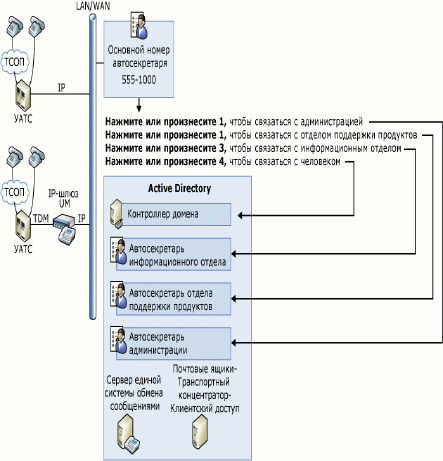
Настройка нескольких автосекретарей единой системы обмена сообщениями с одной внешней рабочей телефонной линией

